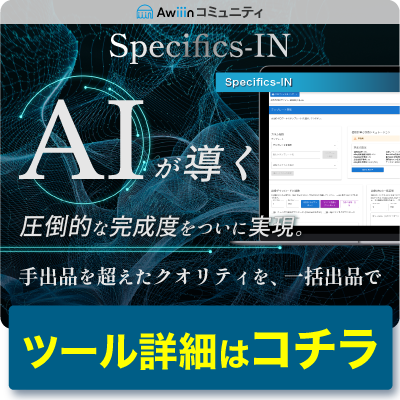【ebay輸出ツールEXPO】在庫管理とは
- eBayに商品を出品した後、その商品の仕入れ先での売り切れ状況などを察知して、該当商品をeBayから自動で取り下げるシステムです。
- 在庫管理システムは、アクティブファイル内にある仕入元商品のURL情報を元に在庫管理対象の判定をしたり、仕入元の販売状況を確認し自動取り下げなど実施します。
【ebay輸出ツールEXPO】在庫管理の基本的な流れ
在庫管理システムの参照元となるアクティブファイルは、手動でツールにアップロードする方法と、自動でツールに取得する方法がございます。
手動でアクティブファイルを取得する場合
【eBayからアクティブファイルをダウンロードする方法】
1)eBayにアクセス
2)「SellerHub」>「Reports」画面へ推移
3)左メニューの「Downloads」をクリック
4)「Download report」をクリック
5)「source」>「Listings」>「Type」>「All active listings」をクリック
6)「Download」をクリックして完了
【ツールにアクティブファイルをアップロードする方法】
1)ツール左メニュー「設定-在庫管理」をクリック
2)推移したページで「ファイル管理」をクリック
3)「activeファイルアップロード」の「ファイル選択」をクリック
4)アクティブファイルを選択しOpenをクリック
5)「アップロード」をクリックして完了
仕入れ元の販売状況を確認し、必要に応じてeBayから取り下げ処理を行う。
お客様側で作業いただくことはございません。取り下げとはeBayのend listingにいくことで、出品が終了することです。在庫管理はツール稼働設定ページの予約時間に入力されている時間に稼働いたします。
※複数のeBayセラーを管理している場合、セラーごとに届きますが、メールにセラー名の記載はございませんのでご了承ください。
自動でアクティブファイルを取得する場合
ツール左メニュー「設定-在庫管理」の「稼働設定」で「自動activeファイル取得」をONにしてください。
仕入れ元の販売状況を確認し、必要に応じてeBayから取り下げ処理を行う。
お客様側で作業いただくことはございません。取り下げとはeBayのend listingにいくことで、出品が終了することです。在庫管理はツール稼働設定ページの予約時間に入力されている時間に稼働いたします。
※複数のeBayセラーを管理している場合、セラーごとに届きますが、メールにセラー名の記載はございませんのでご了承ください。
注意1: 最後のログインから540時間以上、ログインを行っていないお客様は自動でのアクティブ取得は行われません。またexpoサーバーのお客様のアクティブファイルの更新が15日以上行われていないお客様は在庫管理が行われませんのでご注意いただきますようお願いいたします。
注意2: 自動active取得の最大件数は50,000件が上限となります。それ以上の商品数をご出品されている方は手動でebayからactiveファイルをダウンロードしexpoにアップロードいただきますようお願いいたします。
【ebay輸出ツールEXPO】在庫管理設定について
ツール左メニュー「設定-在庫管理」で在庫管理の各種設定や確認ができます。
ファイル管理
activeファイルアップロード
アクティブファイルを手動でツールにアップロードする場合に利用します。
【アクティブファイルとは】
★アクティブファイルとは、出品している商品が記載されている在庫管理ファイルです。eBayではCSVファイル形式です。
★ファイルはエクセルで展開するとItem Idを正常に取得することができず、eBayにアップロードするとエラーになってしまいます。ファイルを展開する際は、必ずGoogleスプレッドシートをご利用ください。
★在庫管理システムはアクティブファイルのSKUを見て判定しています。ツールでは下記SKUを対象にしています。
1.依頼可能サイトのURL
2.47文字の管理番号
★在庫管理を行うために、EXPOへactiveファイルをアップロードする必要があり、自動でactiveファイル取得を設定する方法と、手動でactiveファイルをアップロードする方法があります。自動取得の場合、在庫管理システムがアクティブファイルを取得する時間帯は毎日0時から2時です。また、在庫管理システムは毎日12時から13時に24時間以内の在庫管理スケジュールを組むので、最新のアクティブファイルを反映させたいときは、午前中に手動でアップロードを完了させるようにしてください。
取下げファイルダウンロード
在庫管理を行った結果、取下げる商品が存在した場合にのみダウンロード可能です。
稼働確認
在庫管理稼働チェック
「チェック開始」をクリックしていただくと、在庫管理が成功したかどうかをセラーごとにご確認いただけます。
対処方法
「在庫管理稼働チェック」で失敗している場合、対処方法について表示されますのでご対応をお願いしいます。
状況表示
当月在庫管理数
- 上限数:ご契約中のプランごとの月間在庫管理件数が表示されます
- 現在利用数:当月の1日から現在までの在庫管理件数が表示されます。利用回数は毎月1日にリセットされます。
- 本日予定回数:1日の在庫管理の予定回数が表示されます。在庫管理パッケージをご契約いただいている場合、1日に複数回の在庫管理予約が可能です。
activeファイル
- 最終更新時間:システムがアクティブファイルをアップロードした時間が表示されます。手動でアップロードした場合、更新時間が反映されるまで時差が生じる場合もございます。
- 対象active商品件数:在庫管理対象になる商品の件数が表示されます。
在庫管理状態
- 前回稼働完了時間:在庫管理が最後に稼働完了した日時が表示されます。
- 次回稼働開始時間:現在時刻より後のもので現在時刻に一番近いスケジュールが表示されます。
- 次回管理範囲:アクティブファイルのどこからどこまでを在庫管理するかが表示されます。「稼働設定」ページの予約一覧で開始位置と終了位置を決めることができます。
最後にアップロードしたactiveファイル除外情報
在庫管理システムがアクティブファイルのSKUを参照して判定した結果、在庫管理対象になった件数と対象外になった理由を表示しています。
稼働設定
自動activeファイル取得
自動activeファイル取得とは、システムがeBayから自動でファイルを取得し、ツールにアップロードする機能です。ON/OFFの切り替えが可能です。
27日経過取下げ設定
出品してから27日経過した商品を自動で取り下げることができます。
ON/OFFの切り替えが可能です。
ON:27日経過した商品は取り下げられる
OFF:27日経過した商品は取り下げられない
【27日経過取り下げ設定をONにした場合について】
★新ツールから出品して27日経過した時点でのみ取り下げられます。旧ツールから出品した商品は対象外です。
★OFFの時に出品した商品もONにすることで対象になります。
★出品してから27日経過時点で取り下げられないアイテムは在庫管理対処外となります。
★SKUが適切でない場合は在庫管理対象外となり、27日経過取り下げが行われません。在庫管理対象になっているにも関わらず取り下げられていない場合は、取り下げタイミングで通信エラーなどが発生していた可能性がございます。その際はカスタマーサポートまでご連絡ください。
【在庫管理パッケージをご契約いただいた場合】
★旧ツール新ツールに関わらず27日経過取り下げ対象になります。
★途中から加入した場合でも、27日経過取り下げがされず在庫管理対象外になっていた商品が在庫管理対象になります。
★27日取り下げを希望されない場合はOFFにしてください。この場合、27日以降も在庫管理対象になります。
予約一覧
オプションの「在庫管理パッケージ」をご契約いただいていない場合は、在庫管理予約設定は1回のみ可能で、「予約追加」ボタンはグレーアウトしています。
設定方法
※「在庫管理パッケージ」で2回目以降のご予約は「予約追加」から行ってください
開始時間とは在庫管理を開始する時間です。システムは、毎日12時に24時間以内の在庫管理稼働スケジュールを決めます。そのため12時以降に予約した12時より前の時間は、翌日以降の稼働になります。例: 1月1日8時指定の場合、翌日1月2日8時の稼働
activeファイルの上から何品目から何品目までの範囲を在庫管理対象とするか指定するための値です。activeファイルの先頭は出品日時の最も古い商品です。例: 出品件数1000件の場合に、開始位置を400、終了位置を700とした場合、
400品~700品目の商品を在庫管理対象とします。
【在庫管理したくないセラーがある場合】
ツール右上の「選択中セラー」を切り替えて、在庫管理予約の「削除」をクリックして、「自動activeファイル取得設定」をOFFにしてください。
<選択中セラー切り替え方法>
1.画面右上「選択中セラー」でセラーを選択
2.他ページに推移する
3.元のページに戻ると「選択中セラー」の確定
ACTIVE重複確認
eBayからダウンロードしたactiveファイルで、重複している商品が存在しているかどうかをご確認いただける機能です。
利用方法
【eBayからアクティブファイルをダウンロードする方法】
1)eBayにアクセス
2)「SellerHub」>「Reports」画面へ推移
3)左メニューの「Downloads」をクリック
4)「Download report」をクリック
5)「source」>「Listings」>「Type」>「All active listings」をクリック
6)「Download」をクリックして完了
取り下げ用ファイルと編集用ファイルの2種類を選択できます。編集用ファイルは、タイトルの重複をしている場合に、タイトルを変更し重複を削除した状態にしたい時などにご利用いただけます。
最後にアップロードした結果のファイルがダウンロードできるようになっています。一度利用すると最後にチェックした内容のファイルを何度でもダウンロードすることが可能です。
sold積み上げをしながら在庫管理も行う方法
こちらの方法は現在の在庫管理状況を十分に把握いただき、ご利用については慎重にご検討いただくようお願いいたします。予期せぬ商品を取り下げたりするなどのリスクがあるためです。
・現在はexpoで在庫管理された結果、商品が取り下げられる仕様となっているため、soldの積み上げができない状態となっています。(今後システムで在庫を取り下げるではなく、在庫を0にしてsoldを積み上げられるようにするアップデートを検討中です。)
・下記についてご確認ください。
1)どちらの商品をsold積み上げの対象とするか
2)どちらの商品をダミーの在庫管理対象とするか
3)管理ツールで他の商品情報と混じってしまって元に戻せない状態になっていないか
・expoから出品した商品の暗号化されたSKUを一部欠損したり、なくしてしまった場合は在庫管理が正常に稼働しなくなります。また当方にて復元はいたしかねます。(管理できなくなった場合、一旦取り下げてもう一度expoから出品しなおすことで管理はできるようになります。)
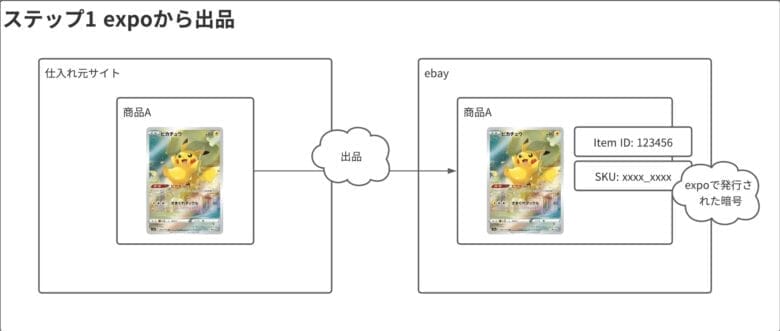
Googleスプレッドシートをご利用いただくようお願いいたします。
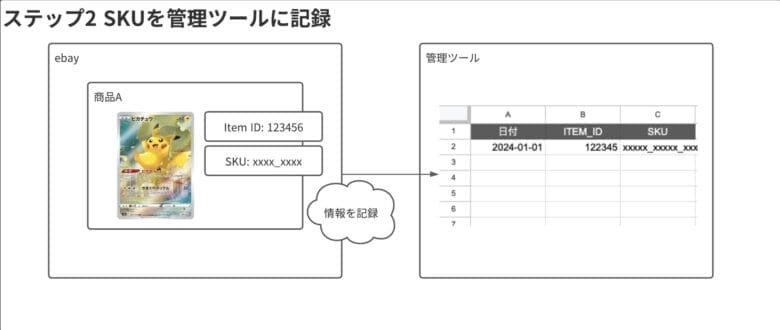
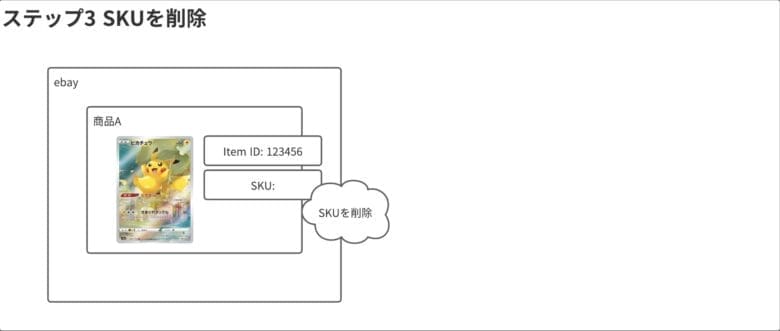
ダミー商品のSKUに商品AのSKU(expoで発行した暗号)を記述

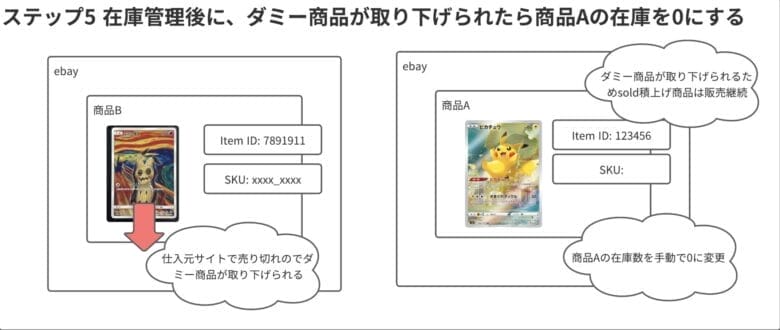
その暗号をダミー商品のSKUに貼り付けて再度ダミー商品を出品

管理番号を復元する方法
expoで依頼時に発行する管理番号から商品ページにアクセスする場合ですが、通常のURLへ復元していただく必要があります。
復元方法はexpoにログインいただき左側メニューの中段付近の「管理番号確認」というページに進んでいただくと復元することが可能となります。
管理番号復元用の入力フォームがございますので、そちらの方へ管理番号を入力していただき「URL取得」ボタンをクリックするとURLが復元されます。
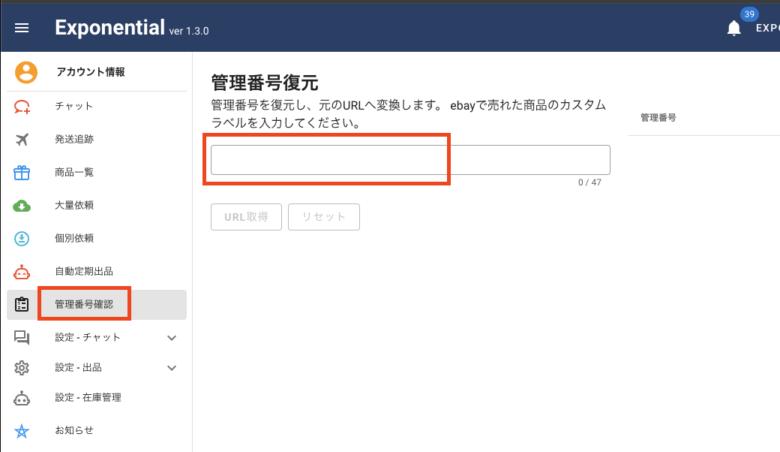
在庫管理の注意点
月間の在庫管理件数上限について
在庫管理の管理件数上限は、月初にお客様がログアウト・ログインを行ったときにリセットされます。月をまたいだだけではリセットされませんのでご注意ください。
例えですが、ebayに出品している件数が10,000品の時にexpoの在庫管理件数上限が5,000品までだった場合、1日に5,000品までを自動的に在庫管理するのではなく1日に10,000品が在庫管理されます。そのため10,000品を出品されている場合はexpoの1日辺りの在庫管理上限数が10,000品になるようにプランのご契約を行っていただきますようお願いいたします。
在庫管理が動いてないと思ったとき
出品から27日以上経過している商品は在庫管理されません。27日取り下げ設定をONにしていただきますようお願いいたします。27日以降も出品を継続したい場合は、在庫管理パッケージオプションのご契約が必要になります。
また27日経過取り下げは27日丁度の日に在庫管理が動いている必要がございます。毎日正常に稼働している場合は問題はありませんが、在庫管理が月の途中で停止した場合27日判定がその日は行われないためそのまま在庫管理されない商品が残り続けることになります。
在庫管理が停止する理由(在庫管理漏れが発生する理由)
- 月初にログアウト・ログインを行っていない
- expoに2週間以上ログインしていない
- 出品から27日以降の商品が販売されている
- expoにアップロードされているacvitveリストが2週間以上更新されていない
- 商品情報のSKUの文字を変更している
- 在庫管理の予約設定を行っていない
- ebayとの連携が正常ではない
- リミットの上限数を超過している
- 契約中のプランが決済失敗などの理由で無料プランになっている
- 前回在庫管理を行った時点では販売中だった商品が、次の在庫管理までの間に売切れになっている